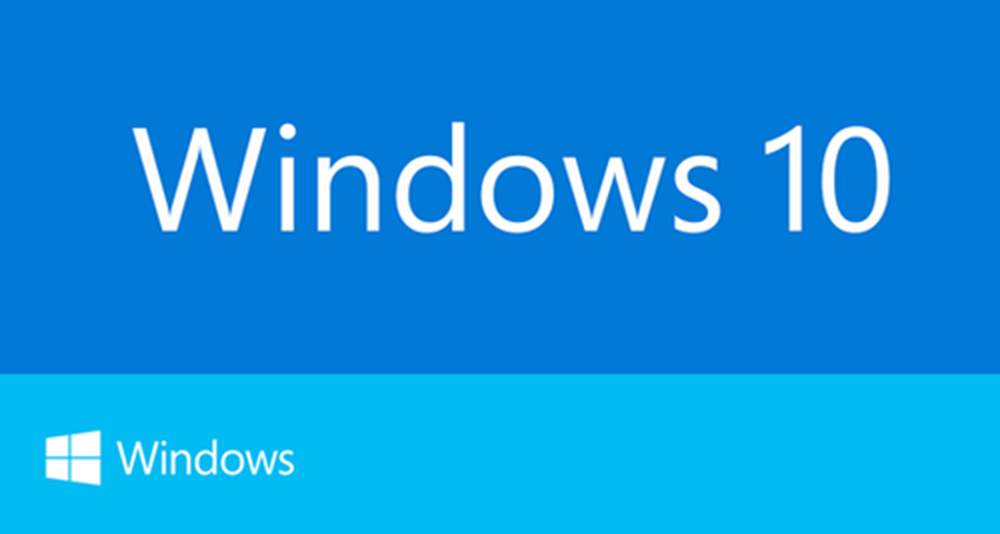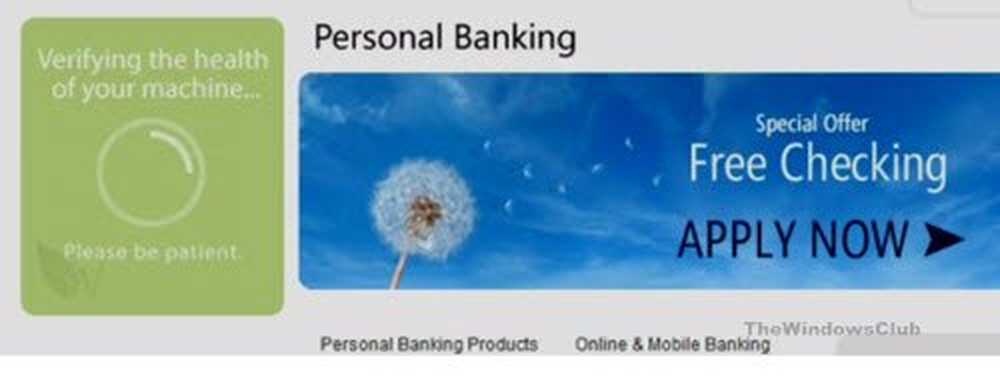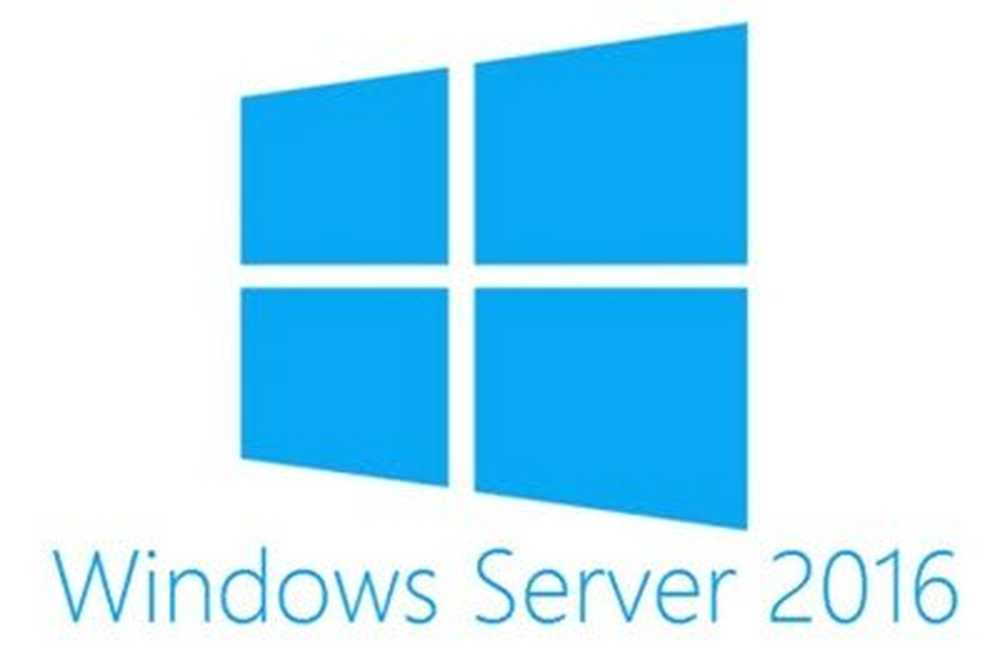Apparaat verbreekt regelmatig verbinding met Windows 10-hotspot en slaagt er niet in om opnieuw verbinding te maken
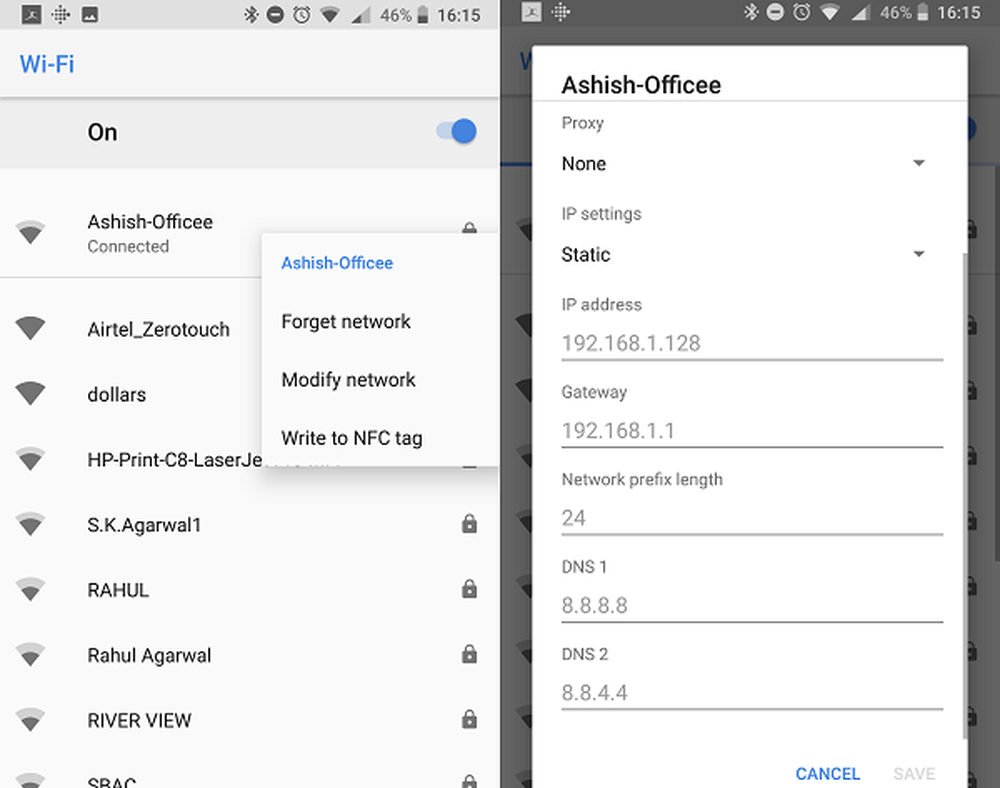
Windows 10 wordt geleverd met de optie om een mobiele hotspot te maken. Hiermee kunt u uw Ethernet-verbinding delen met andere apparaten. Nu kan het gebeuren dat u een oproep ontvangt op uw telefoon en dat u uit het WiFi-bereik komt. Wanneer je terug bent, kan je apparaat geen verbinding meer maken met Windows 10 Hotspot of het gedeelde netwerk zodra ze teruggaan naar het bereik. Terwijl u de mobiele hotspot opnieuw kunt starten, wordt dit voorlopig opgelost, maar laten we de betere oplossing eens bekijken.
Apparaat verbreekt regelmatig verbinding met Windows 10-hotspot
Het probleem is vreemd, en het zou vrijwel nooit elke keer moeten gebeuren. Dus hier zijn twee stappen om op te lossen. Eerst stellen we DNS in op het Windows 10-apparaat en vervolgens configureren we de instellingen op het mobiele apparaat. Wat er lijkt te gebeuren, is dat het mobiele apparaat niet in staat is om zich aan te sluiten op de Hotspot wanneer IP om welke reden dan ook verandert.
1] Wijzig de DNS-instellingen op de laptop.
Zorg ervoor dat IPv4 en IPv6 zijn geselecteerd in uw ethernetverbinding en dat u de Voorkeurs-DNS-server en Alternatieve DNS-server wijzigt in 8.8.8.8 en 8.8.4.4. Zorg ervoor dat u de instellingen bij het afsluiten valideert, zodat u weet dat alles goed werkt.

2] Wijzig de wifi-instellingen op het mobiele apparaat
Dit zou bijna hetzelfde moeten zijn op alle mobiele apparaten. Omdat OEM's hun huid en maatwerk opbouwen, moet u misschien een beetje rondfladderen om bij de instellingen te komen.
- Open instellingen op uw mobiele telefoon en klik op Wifi.
- Klik op de hotspot-netwerk die je hebt gemaakt op de laptop.
- Ga het wachtwoord en klik op gevorderd opties.
- Klik IP-instellingen kiezen Statisch optie in plaats van DHCP.
- Onder de statische optie moet u de IP-adres, gateway, DNS 1 en DNS 2 van de laptop.
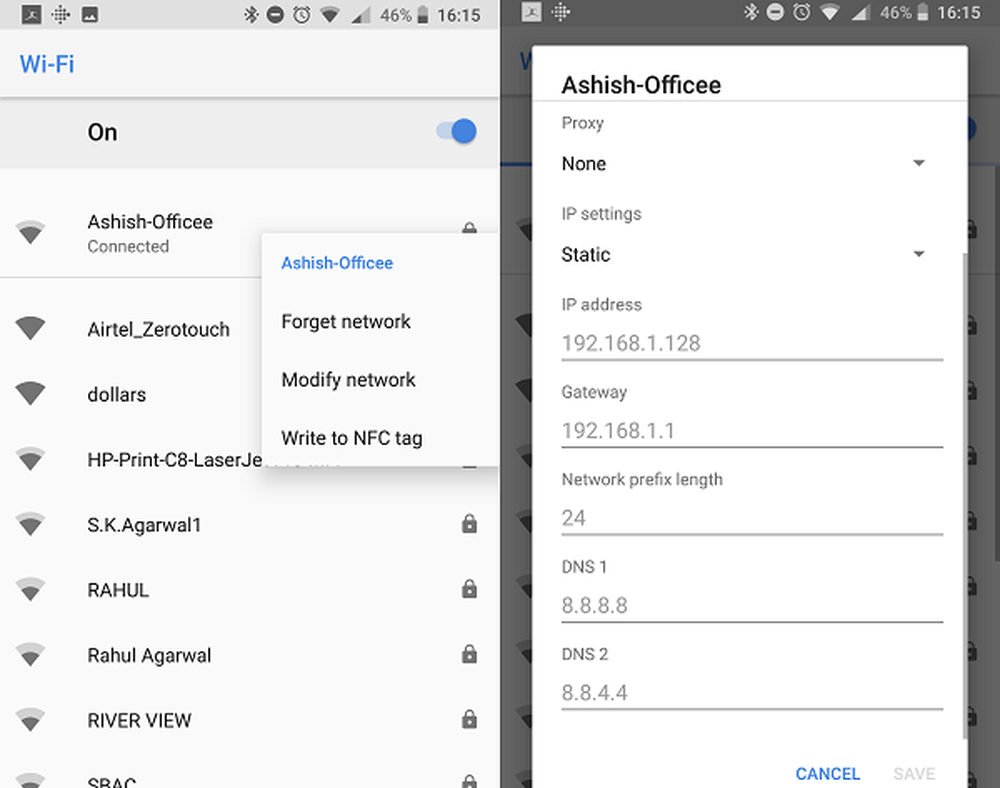
In het geval dat u al verbonden bent met die Hotspot, druk dan lang op het WiFi-netwerk, en selecteer Modify Network. Vervolgens kun je dezelfde stappen hierboven volgen verander van DHCP naar statisch.
Hierna kan uw apparaat verbinding maken met de mobiele hotspot van Windows 10. Wat we hier hebben gedaan, is een vast IP-adres en DNS aan het mobiele apparaat of een ander apparaat geven, en het kon het apparaat snel vinden en snel verbinding maken met een hotspot. Voordien, als er een wijziging in het IP-adres was, kon er geen verbinding worden gemaakt.
Dit bericht helpt je als je mobiele hotspot niet werkt in Windows 10.